Win11资源管理器打开空白怎么办?三种方法有效解决
Win11资源管理器提供了一个直观的用户界面,使用户能够轻松地进行访问、复制、移动、删除文件文件及文件夹等操作。但是有用户遇到了资源管理器打开空白的情况,导致用户无法查看文件和文件夹。对此,下面小编带来了解决方法,帮助用户恢复正常的资源管理器显示。
方法一:
1. 按【 Win + X 】组合键,或【右键】点击任务栏上的【Windows开始菜单】,在打开的隐藏菜单项中,选择【终端管理员】;
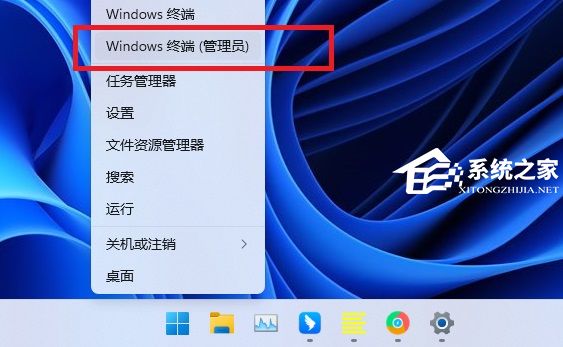
2. 用户账户控制窗口,你要允许此应用对你的设备进行更改吗?点击【是】;
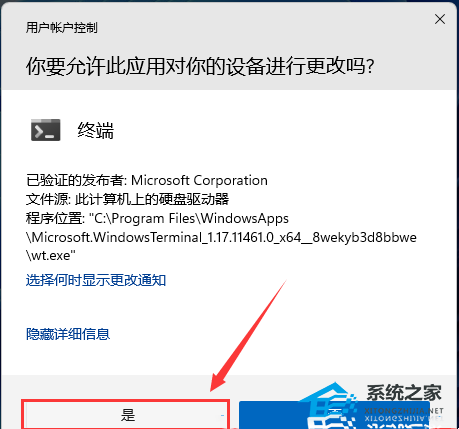
3. 输入【sfc /scannow】命令,执行完成后,按回车;
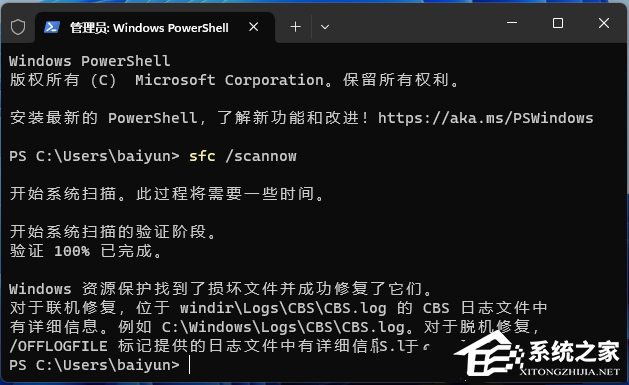
4. 输入【Dism /Online /Cleanup-Image /ScanHealth】命令,执行完成后,按回车;
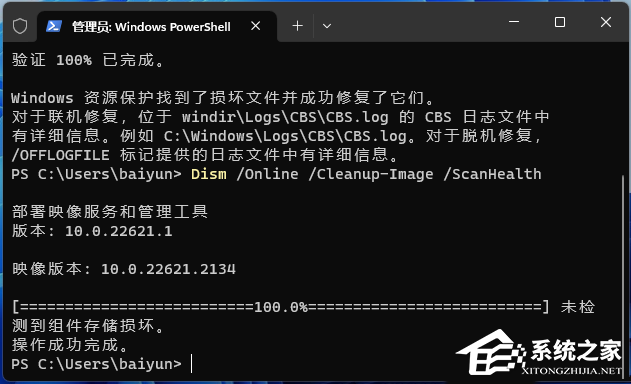
5. 输入【Dism /Online /Cleanup-Image /CheckHealth】命令,执行完成后,按回车;
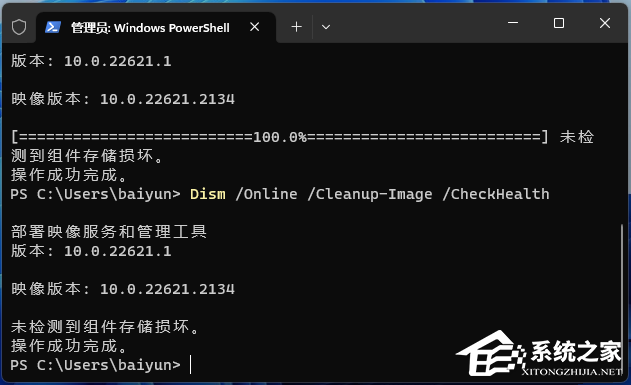
6. 输入【Dism /Online /Cleanup-image /RestoreHealth】命令,执行完成后,按回车。
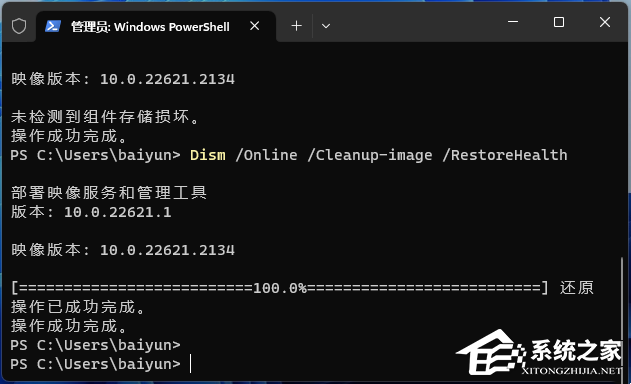
方法二:
1. 点击【···】,打开的下拉项中,选择【选项】;
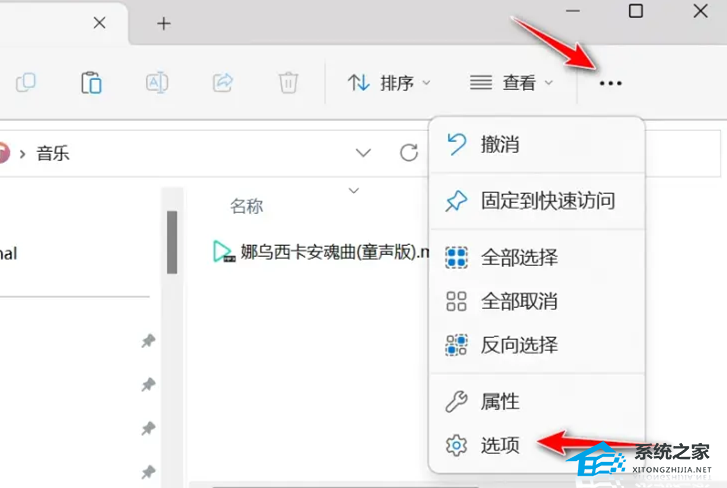
2. 文件夹选项窗口,取消勾选【隐私】的3个勾选框,然后点击【确定】。
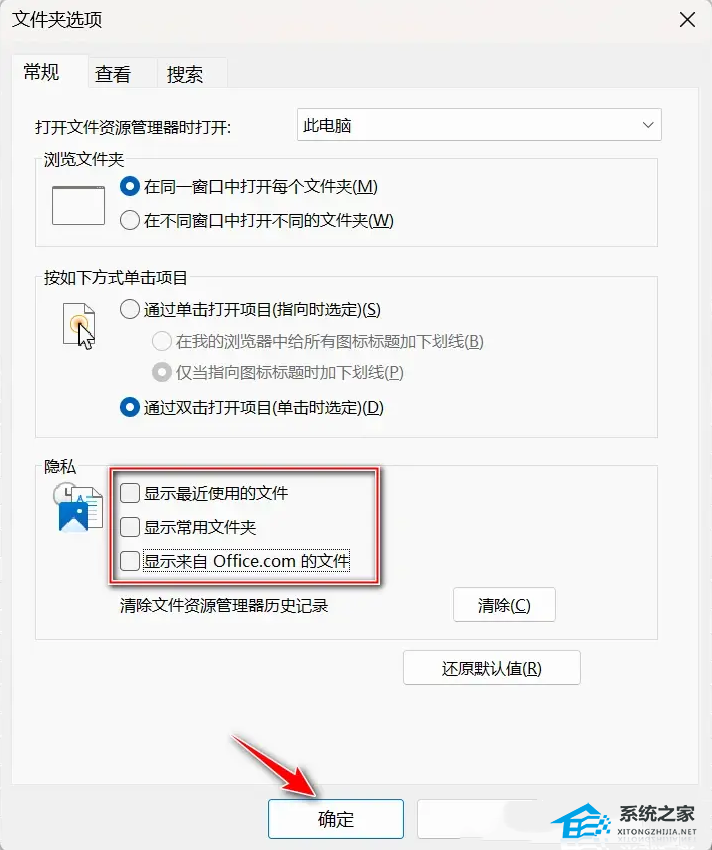
方法三:
1. 按【 Ctrl + Alt + Del 】组合键后,调出锁定界面,然后点击【任务管理器】;
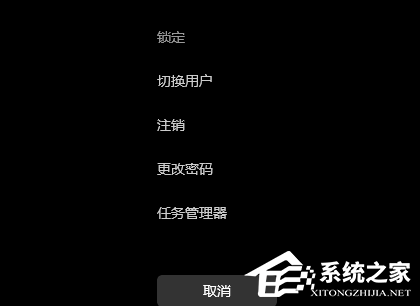
2. 任务管理器窗口,找到名称为【Windows 资源管理器】的进程;
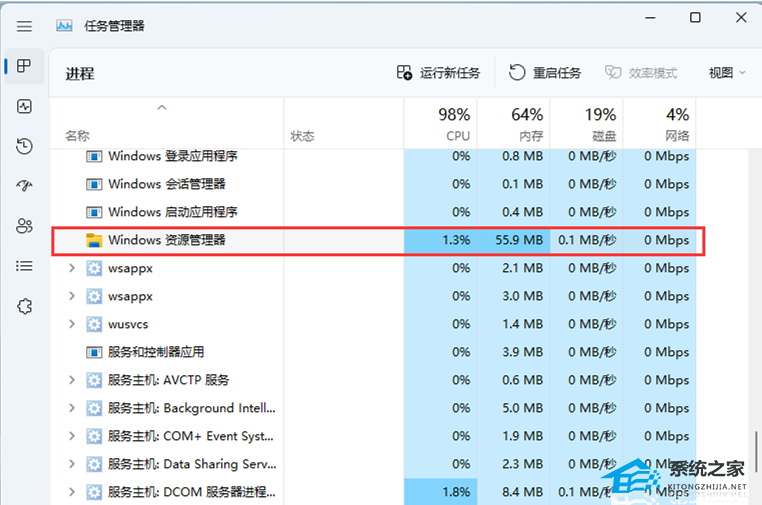
3. 选择【Windows 资源管理器】进程后,再点击右上方的【重启任务】,即可重启Windows 资源管理器,这其实是Windows 资源管理器进程explorer.exe结束后,又重新启动的过程;
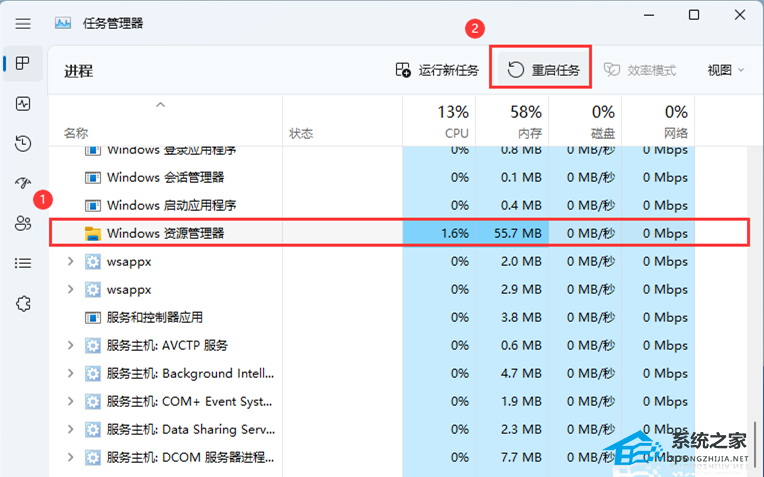
4. 如果不小心结束了Windows 资源管理器进程,也可以在任务管理器窗口,点击右上方的【运行新任务】;
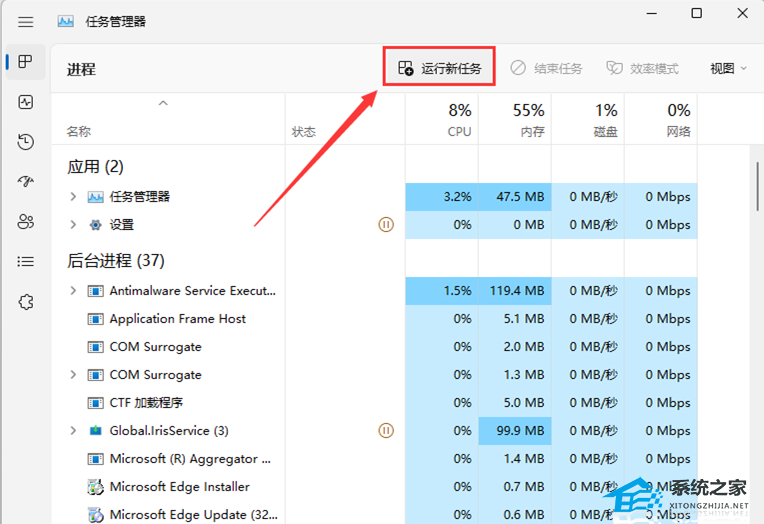
5. 新建任务窗口,输入【explorer.exe】命令,按【确定或回车】,即可重新启动Windows 资源管理器(建议勾选以系统管理权限创建此任务)。
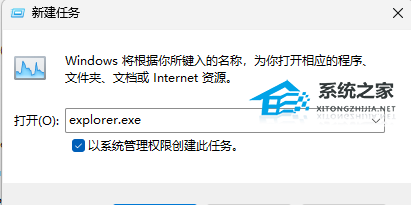
以上就是系统之家小编为你带来的关于“Win11资源管理器打开空白怎么办?三种方法有效解决”的全部内容了,希望可以解决你的问题,感谢您的阅读,更多精彩内容请关注系统之家官网。
相关文章
- Win11资源管理器占用cpu过高怎么办?资源管理器占用cpu过高的解决方法
- 如何优化Win11资源管理器的搜索功能?
- Win11文件资源管理器快捷访问栏部分字体变英文怎么办?
- Win11文件资源管理器访问栏图标消失如何找回?
- 一招教你删除Win11 23H2删除资源管理器中的图库!
- Win11 23H2打开资源管理器卡顿怎么办
- Win11 23H2资源管理器主文件夹的删除方法
- 在Win11 23H2启用文件资源管理器多标签页的方法
- Win11 23H2电脑资源管理器改成旧版Win10样式的方法
- 更新Win11 23H2后资源管理器不是新版的解决方法
- Win11文件资源管理器如何清除快速访问历史记录?
- Win11 22H2怎么启用文件资源管理器的多标签页功能?
- 去除win11资源管理器中的主文件夹方法分享!
- win11怎么重启资源管理器?
- [技巧]如何关闭Win11的资源管理器多标签?
- Win11推送预览版build 22621.898,修复文件资源管理器高CPU使用率等问题
热门教程
win11关闭windows defender安全中心的四种方法
2Win11如何关闭Defender?Windows11彻底关闭Defender的3种方法
3win10不显示视频缩略图的两种解决方法
4win10关闭许可证即将过期窗口的方法
5win11任务栏怎么显示网速?win11任务栏显示实时网速的方法
6win11怎么切换桌面?win11切换桌面的四种方法
7win11忘记pin无法开机的三种最简单办法
8Win11移动热点不能用怎么办?移动热点不工作怎么办?
9安装NET3.5提示0x800f0950失败解决方法
10Win11如何打开预览窗格?Win11显示预览窗格的方法
装机必备 更多+
重装教程
大家都在看








